гҖҠAIеҲ¶дҪңж–‘й©ізҡ„еӨҚеҸӨеә•зә№ж•Ҳжһңж•ҷзЁӢгҖӢжҳҜдёҖзҜҮе…ідәҺIllustratorзҡ„еӯҰд№ ж•ҷзЁӢпјҢйҖҡиҝҮз®ҖеҚ•еҮ жӯҘе°ұиғҪе®һзҺ°ж•ҷзЁӢдёӯзҡ„ж•Ҳжһңеӣҫж•ҲжһңпјҢеҪ“然еҸӘеӯҰд№ иҝҷдёҖзӮ№пјҢ并дёҚиғҪе®Ңе…ЁжҺҢжҸЎIllustratorжҠҖе·§пјӣдҪ еҸҜд»ҘйҖҡиҝҮжӯӨеҠ ејәеӨҚеҸӨпјҢз”»еӣҫпјҢеӣҫеҪўзӯүеӨҡз»ҙеәҰжЎҲдҫӢжҲ–е®һж“ҚжқҘиҝӣиЎҢжӣҙеӨҡзҡ„еӯҰд№ пјӣжӯӨж•ҷзЁӢжҳҜз”ұzilinеңЁ2021-06-10еҸ‘еёғзҡ„пјҢзӣ®еүҚдёәжӯўжӣҙиҺ·еҫ—дәҶ 0 дёӘиөһпјӣеҰӮжһңдҪ и§үеҫ—иҝҷдёӘиғҪеё®еҠ©еҲ°дҪ пјҢиғҪжҸҗеҚҮдҪ IllustratorжҠҖе·§пјӣиҜ·з»ҷд»–дёҖдёӘиөһеҗ§гҖӮ
дҪҝз”ЁAIиҪҜ件дҪңеӣҫпјҢйҖҡиҝҮзЎ®е®ҡиғҢжҷҜйўңиүІпјҢеҸҜд»ҘеҒҡеҮәж–‘й©ізҡ„еӨҚеҸӨж•ҲжһңгҖӮжҖҺд№ҲеҒҡе‘ўпјҹдёҖиө·жқҘеӯҰд№ еҗ§гҖӮ
1гҖҒжү“ејҖAIиҪҜ件пјҢж–°е»әж–Ү件пјҢйҖүжӢ©зҹ©еҪўе·Ҙе…·пјҢз”»дёҖдёӘзҹ©еҪўеЎ«е……ж·ұзәўиүІгҖӮ
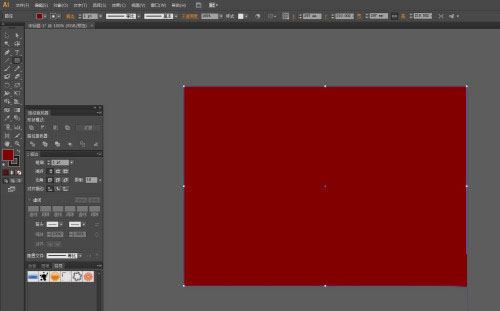
2гҖҒжү“ејҖзҷҫеәҰеӣҫзүҮпјҢжҗңзҙўж–‘й©іпјҢжүҫеҲ°дёҖеј з¬ҰеҗҲзҡ„еӣҫзүҮиҝӣиЎҢдҝқеӯҳгҖӮ
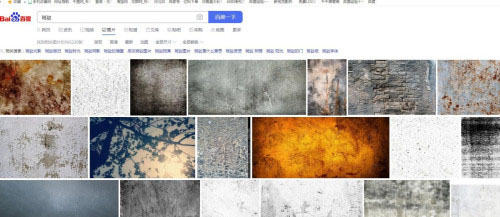
3гҖҒеңЁAIиҪҜ件дёӯе°ҶеӣҫзүҮзҪ®е…ҘпјҢзӮ№еҮ»еөҢе…ҘйҖүйЎ№гҖӮ
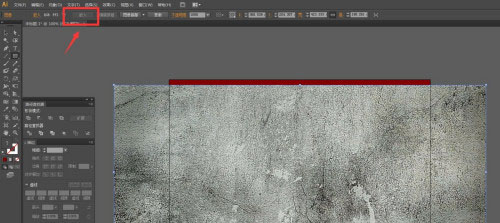
4гҖҒеңЁзӘ—еҸЈиҸңеҚ•ж ҸйҖүжӢ©йҖҸжҳҺеәҰиҝӣиЎҢеӢҫйҖүпјҢеҸҜд»Ҙжү“ејҖйҖҸжҳҺеәҰйқўжқҝгҖӮ
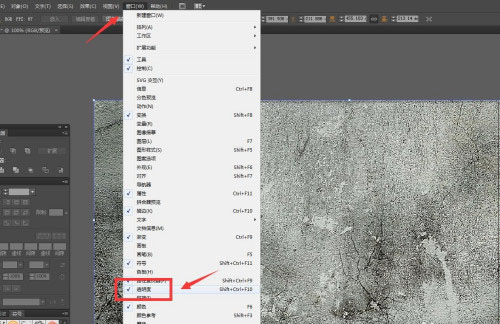
5гҖҒж··еҗҲжЁЎејҸиҝҷйҮҢйҖүжӢ©жӯЈзүҮеҸ еә•пјҢ然еҗҺйҷҚдҪҺдёҚйҖҸжҳҺеәҰгҖӮ
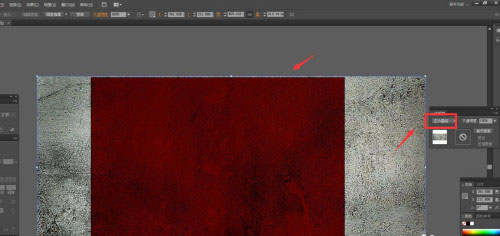
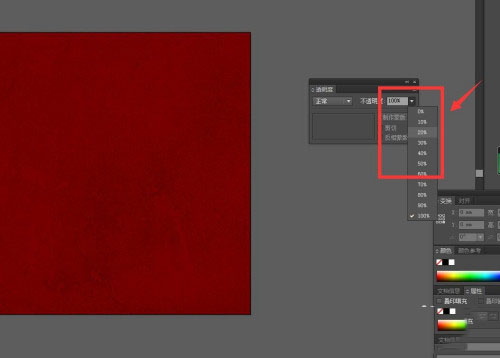
6гҖҒе°Ҷзҹ©еҪўеӨҚеҲ¶дёҖдёӘпјҢж”ҫеңЁжңҖдёҠеұӮпјҢеҠ йҖүеӣҫзүҮжү§иЎҢеүӘиҙҙи’ҷзүҲпјҢеҜ№йҪҗж‘Ҷж”ҫгҖӮ
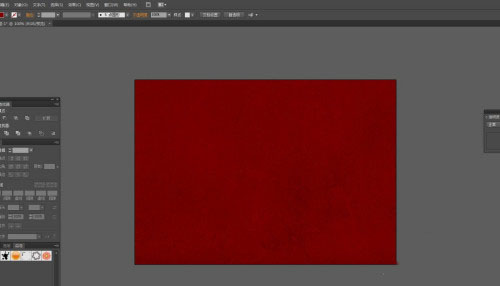
иө дәәзҺ«з‘°пјҢжүӢжңүдҪҷйҰҷ
< дёҠдёҖзҜҮ з”ЁIllustratorж··еҗҲе·Ҙ具画马зҡ„ж–№жі•ж•ҷзЁӢ
> дёӢдёҖзҜҮ Illustratorзҡ„33з§Қжө·жҠҘи®ҫи®ЎжҠҖе·§
2022-06-29 09:46
2022-06-16 09:55
195жөҸи§Ҳ 03-28
1376жөҸи§Ҳ 03-25
877жөҸи§Ҳ 03-22
386жөҸи§Ҳ 03-22
613жөҸи§Ҳ 03-17

йҰ–еёӯи®ҫи®ЎеёҲ

й«ҳзә§и§Ҷи§үи®ҫи®ЎеёҲ

й«ҳзә§жҸ’з”»и®ҫи®ЎеёҲ






дҪҝз”Ёеҫ®дҝЎжү«з Ғзҷ»еҪ•
дҪҝз”ЁиҙҰеҸ·еҜҶз Ғзҷ»еҪ•
еҶ…зҪ®еҜҶз Ғзҡ„й“ҫжҺҘе·ІйҖҡиҝҮEmall еҸ‘йҖҒеҲ°дҪ зҡ„йӮ®з®ұдёӯпјҢиҜ·еңЁдёүеӨ©еҶ…дҝ®еӨҚеҜҶз ҒгҖӮ
3з§’еҗҺпјҢе°Ҷе…ій—ӯжӯӨзӘ—еҸЈ з«ӢеҚіе…ій—ӯ
жҲҗдёәжҲ‘зҡ„зҡ„VIPдјҡе‘ҳ
еҚіеҸҜдә«еҸ—6еӨ§зү№жқғ并е…Қиҙ№й«ҳйҖҹдёӢиҪҪж•°д»ҘдёҮи®Ўзҡ„и®ҫи®Ўзҙ жқҗпјҢеҠ©еҠӣжӮЁзҡ„е·ҘдҪңе’ҢеӯҰд№
иҫ“е…Ҙзҡ„йӘҢиҜҒз ҒдёҚжӯЈзЎ®
иҜ„и®әеҢә
жҡӮж— иҜ„и®ә